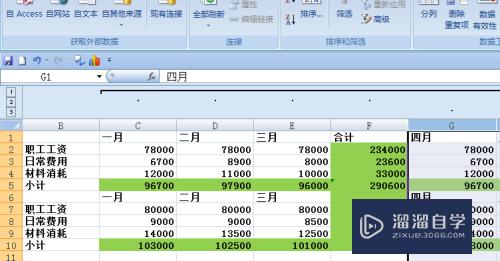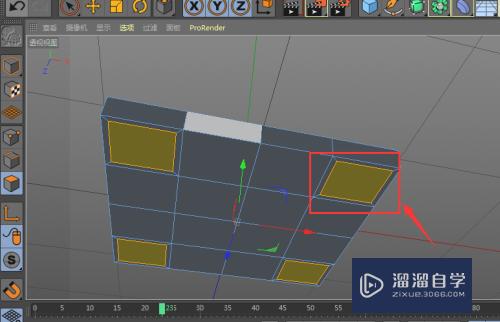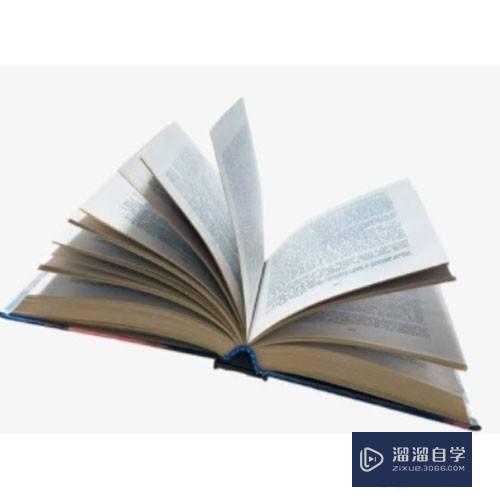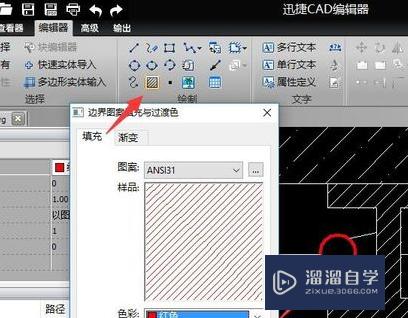Word信息检索怎么关闭(word信息检索怎么关闭不了)优质
Word工具是一个非常强大的办公软件。可以快速的帮助我们完成常用文档的整理工作。但有时候默认安装的Word在使用时。经常会弹出信息检索功能。干扰着正常的使用。本文就带大家了解一下如何将Word信息检索关闭。希望能帮助到大家。
对于“Word”还有不懂的地方。点击这里了解更多关于“Word”课程>>
工具/软件
硬件型号:联想(Lenovo)天逸510S
系统版本:Windows10
所需软件:Word2019
方法/步骤
1.新建或打开一个word文档。如图
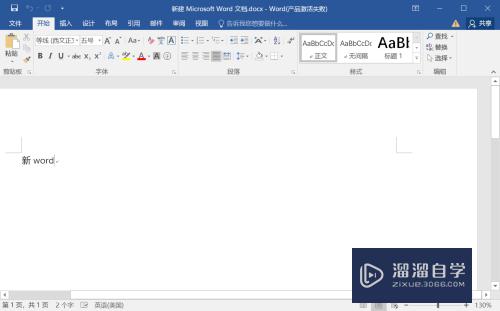
2.通过快捷方式“Alt+鼠标左键”。打开信息检索。如图
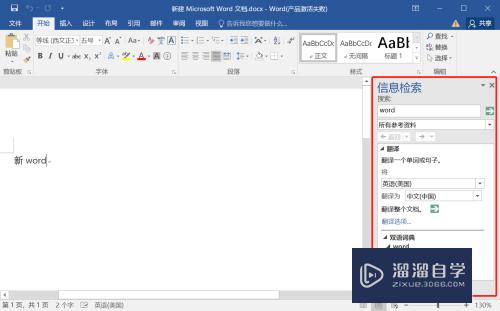
3.继续按住键盘上的ALT键。同时使用鼠标点击信息检索右上角的“X”关闭功能。如图
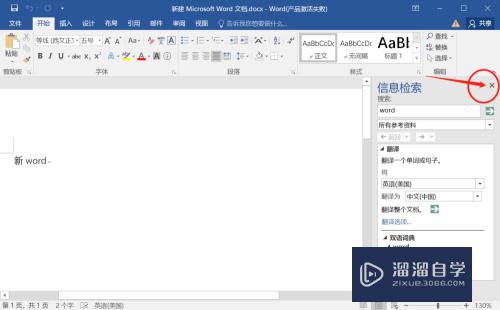
4.最后。我们再打开几个word文档测试一下。看看是否还有信息检索的自动打开。效果如图
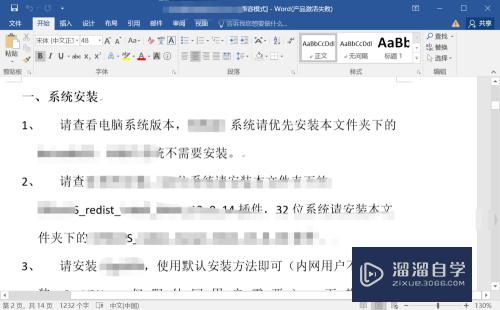
总结
1.打开word;
2.使用快捷键Alt+鼠标左键。打开信息检索;
3.按住Alt。然后点击信息检索上角的关闭按钮进行关闭;

以上关于“Word信息检索怎么关闭(word信息检索怎么关闭不了)”的内容小渲今天就介绍到这里。希望这篇文章能够帮助到小伙伴们解决问题。如果觉得教程不详细的话。可以在本站搜索相关的教程学习哦!
更多精选教程文章推荐
以上是由资深渲染大师 小渲 整理编辑的,如果觉得对你有帮助,可以收藏或分享给身边的人
本文标题:Word信息检索怎么关闭(word信息检索怎么关闭不了)
本文地址:http://www.hszkedu.com/72664.html ,转载请注明来源:云渲染教程网
友情提示:本站内容均为网友发布,并不代表本站立场,如果本站的信息无意侵犯了您的版权,请联系我们及时处理,分享目的仅供大家学习与参考,不代表云渲染农场的立场!
本文地址:http://www.hszkedu.com/72664.html ,转载请注明来源:云渲染教程网
友情提示:本站内容均为网友发布,并不代表本站立场,如果本站的信息无意侵犯了您的版权,请联系我们及时处理,分享目的仅供大家学习与参考,不代表云渲染农场的立场!